העתקת DVD פירושה פענוחו. כתוצאה מכך, הוא הופך ללא אזור, ותוכל לצפות בו בכל נגן ללא אזור. אחרת, אם לא נפרץ או פוענח, ה-DVD הזה יהיה ניתן להשמעה רק בנגני DVD מורשים מסוימים. יש דרכים מסוימות שבאמצעותן אתה יכול להעתיק DVD של אזור 2 - למשל, אם רק אתה איש מקצוע עם ניסיון רב בקידוד, בפלטפורמות צולבות באמצעות מספר מערכות הפעלה, כאשר לינוקס היא חלק ממנה, או אם אתה יודע את החומרה הדרושה ומעט לא מעט תוכנה.
חלק 1. הדרך הטובה ביותר לעקוף את אזור 2 DVD
אין צורך להיכנס לפאניקה אם אתה מתקשה לנגן DVD של אזור 2 במכשיר שאינו תואם אזור 2; אתה לא היחיד. ההגבלות המוטלות על תקליטורי DVD ספציפיים למנה עשויות להיות לא נוחות; עם זאת, ה AVAide DVD Ripper יכול להיסדק בקלות. תוכנה רב-תכליתית זו ממירה תקליטורי DVD של אזור 2 לעותקים דיגיטליים מבלי להשפיע על האיכות, ומאפשרת צפייה בכל מכשיר או פלטפורמה גלובלית.
- המר ללא מאמץ תקליטורי DVD של אזור 2 כדי להפוך אותם לנגינה בכל מכשיר.
- שמור על איכות הווידאו והשמע המקורית, אפילו עבור רזולוציות בחדות גבוהה כמו 1080p ו-4K.
- האצת GPU ותמיכה במעבדים מרובי ליבות מבטיחים מהירות המרה מהירה פי 30.
- חתוך, חתוך, מיזוג והתאם אישית פרמטרים של וידאו כך שיתאימו להעדפותיך.
- הגדרות קבועות מראש למכשירים פופולריים כמו אייפון, אנדרואיד, קונסולות משחקים ועוד.
שלב 1טען את ה-DVD
התחל על ידי הכנסת ה-DVD של אזור 2 לכונן ה-DVD שלך. הפעל את AVAide DVD Ripper ולחץ על טען DVD כדי להוסיף את התקליטור, התיקיה או קובץ ה-ISO.
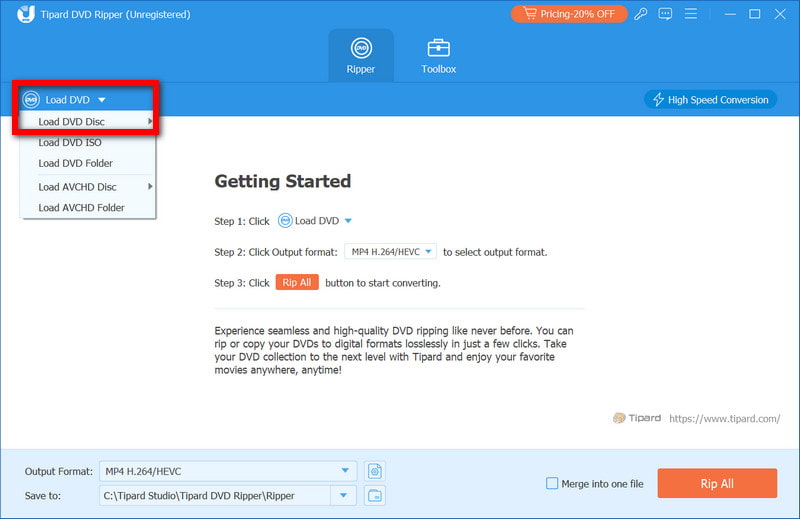
שלב 2בחר את פורמט הפלט
בחר את פּרוֹפִיל תפריט נפתח ובחר באיזה פורמט שתרצה, MP4 אוֹ MKV. אתה יכול אפילו לבחור הגדרה מראש המכוונת למכשיר מסוים.
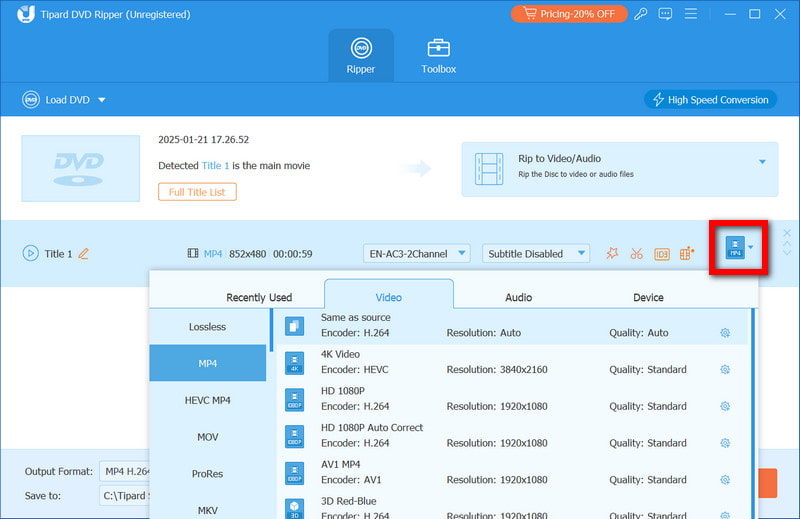
שלב 3התאם אישית את ההגדרות (אופציונלי)
אתה יכול להתאים רזולוציית וידאו, קצב סיביות, כתוביות או רצועות אודיו. ניתן לבצע חיתוך, חיתוך או הוספת סימני מים גם בעזרת כלי עריכה. פשוט לחץ על לַעֲרוֹך לַחְצָן.

שלב 4קרע את ה-DVD
בשלב זה, אתה אמור להתחיל את תהליך ההמרה על ידי לחיצה על קרע הכל לַחְצָן. התוכנית תסיר אוטומטית את ההגבלות האזוריות, ותוכל לשמור את הקבצים שלך בפורמט שבחרת.
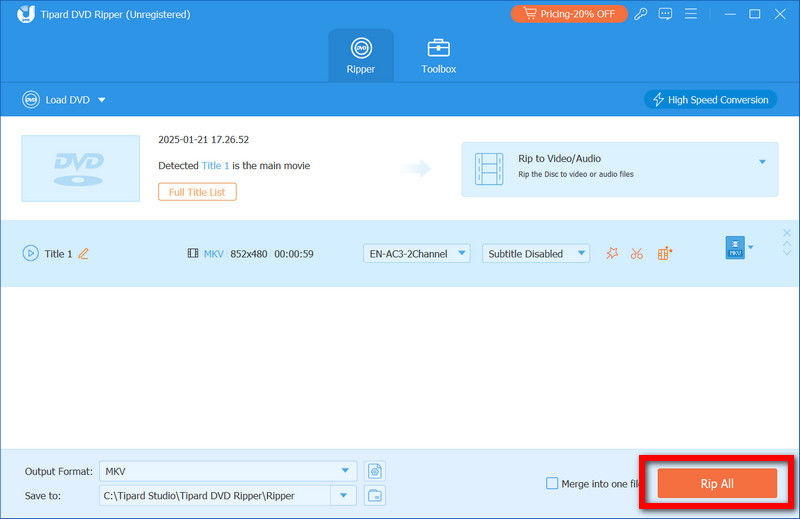
שלב 5תהנה מהאזור שלך מ-DVD בחינם
לאחר השלמת ההמרה, תוכל להעביר את הקבצים הדיגיטליים האלה למכשיר שלך, או אם זה יותר נוח לך, תוכל לצפות בהם במחשב האישי שלך.
חלק 2. Rip Region 2 DVD עם בלם יד
HandBrake הוא כלי שאינו הגדול מסוגו; עם זאת, החלק הטוב ביותר הוא שהוא חינמי וקוד פתוח. הכלי מניח שלמשתמש יש כלים של צד שלישי לעקוף את קוד אזור ה-DVD, המאפשר ל-HandBrake לקרוע תקליטורי DVD ולהמיר אותם לפורמטים MP4 או MKV.
שלב 1התחל באתר הרשמי של Handbrake כדי להוריד ולהתקין את התוכנה.
שלב 2הכנס את ה-DVD שאין לו תחליף עם אזור 2 לכונן התקליטורים. אתה יכול לחלץ את התוכן עם כלים כמו VLC Media Player.
שלב 3לאחר פתיחת HandBrake, עליך לבחור קוד פתוח ולבחור לְדַפדֵף כדי לפתוח את כונן ה-DVD שלך. התוכנית תסרוק את ה-DVD עבור הכותרים השונים הזמינים לבחירתך.
שלב 4לאחר שהכותרות נסרקו והוצגו, כל שעליכם לעשות הוא ללחוץ על הכותר שברצונכם לקרוע מה-DVD, לבחור MP4 1080p מוגדר מראש, והשתמש בחלונית הימנית כדי להתאים את איכות קובץ הפלט לפי רצונך.
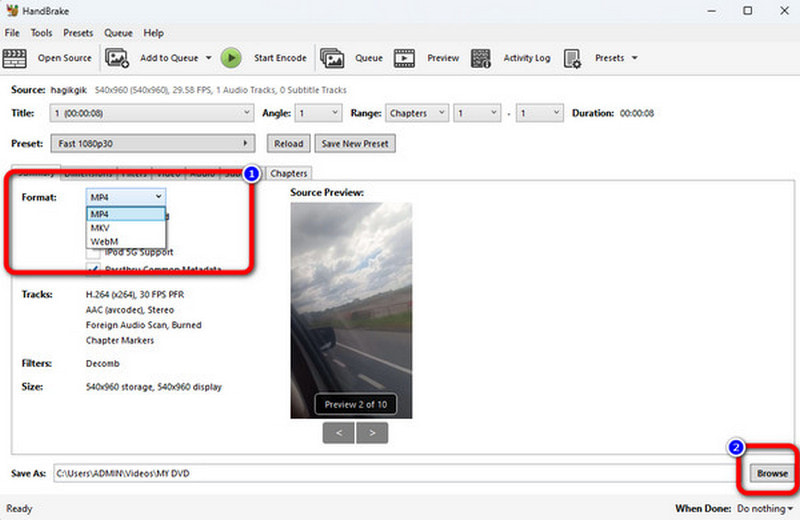
שלב 5שלב זה ניתן להתאמה אישית לחלוטין ויכול להיות שונה מאדם לאדם; אם ברצונך להשתמש בכל codec אחר, לשנות את הרזולוציה או להוסיף כתוביות לצד רצועות אודיו, זה השלב.
שלב 6לבסוף, לחץ לְדַפדֵף כדי לבחור את תיקיית קובץ הפלט ולחץ התחל קידוד לקרוע את ה-DVD.

חלק 3. Rip Region 2 DVD עם מפענח DVD
כלי נוסף המאפשר העתקת תקליטורי DVD עם הגנת זכויות יוצרים הוא מפענח DVD. תוכנית זו לא עודכנה במשך מספר שנים, אך היא עדיין שימושית לפענוח והעברה של תקליטורי DVD מקודדים באזור 2 לקובצי ISO או VOB.
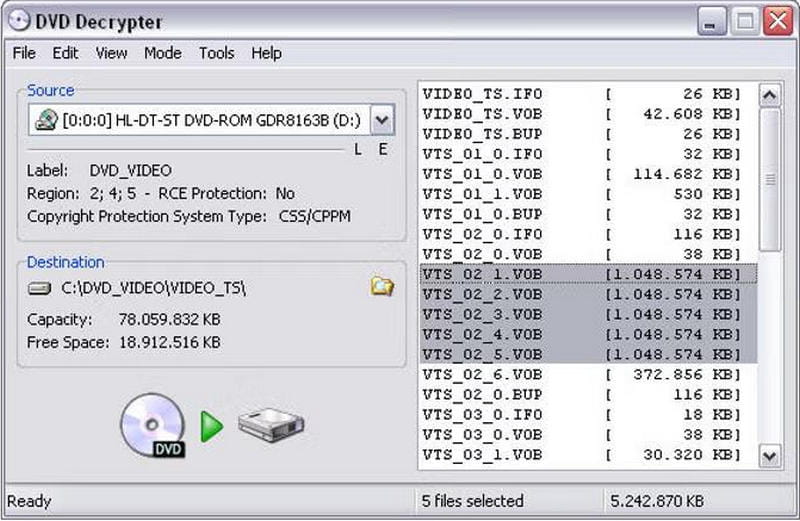
שלב 1הורד את מפענח DVD והתקן אותו במחשב שלך כדי להפעיל מערכת הפעלה Windows. ודא שהאפליקציה שהורדת מגיעה מאתר לגיטימי.
שלב 2הכנס את ה-DVD שברצונך לפענח לכונן שלך והפעל את מפענח DVD בַּקָשָׁה.
שלב 3האפליקציה תסרוק את הדיסק באופן אוטומטי, ועליכם לבחור היכן ברצונכם לאחסן את קבצי הקריאה.
שלב 4נְקִישָׁה מצב > קובץ F מסרגל התפריטים כדי להעתיק את כל קבצי ה-DVD, או לבחור את הקבצים הדרושים על ידי לחיצה על מצב > IFO.
שלב 5לאחר בחירת הקבצים, לחץ על פענוח אפשרות להתחיל את תהליך ההעתקה. לאחר השלמת התהליך, תוכל להפעיל את הקבצים או להמיר את הקבצים שנקרעו על ידי לחיצה על לָרוּץ לחצן אם הם בפורמט הלא נכון.
חלק 4. Rip Region 2 DVD עם MakeMKV
כל רכיבי הווידאו המקוריים, רצועות האודיו וקבצי הכתוביות נשמרים בקובץ בודד בסיומת MKV ללא אובדן איכות, הודות ל-MakeMKV, כלי קל לשימוש להמרת קידוד תקליטורי DVD של אזור 2.
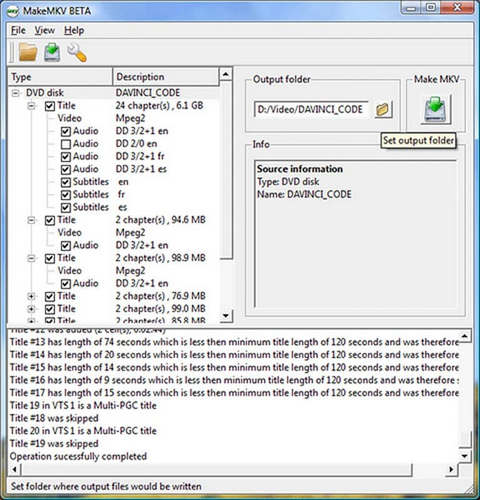
שלב 1הורד והתקן את התוכנית למחשב שלך על ידי גישה לאתר MakeMKV.
שלב 2הכנס את ה-DVD שלך עבור אזור 2 לכונן ה-DVD והפעל את יישום MakeMKV.
שלב 3בתוך תוכנת MKV, לחץ על הכפתור שמפעיל את כונן DVD. התוכנית תמצא כל כותר בדיסק.
שלב 4בחר את הכותרות שברצונך לקרוע וודא שציינת את המיקום שבו יאוחסנו קבצי ה-MKV הפלט.
שלב 5ללחוץ תעשה MKV כדי להתחיל בהעתקת ה-DVD. יש סיכוי שתהליך זה יכול לקחת עד כמה דקות לכל היותר, אבל זה תלוי בגודל ה-DVD.
חלק 5. Rip Region 2 DVD עם AnyDVD HD
AnyDVD HD הוא פתרון תוכנה מצוין המאפשר גישה והעברה של תקליטורי DVD מוצפנים השייכים לקטגוריה אזורית 2. הפונקציונליות שלו פועלת ברקע בתור מרטש DVD בחינם, מה שהופך אותו נוח למשתמשים להתמודד עם המרות DVD ללא מאמץ.
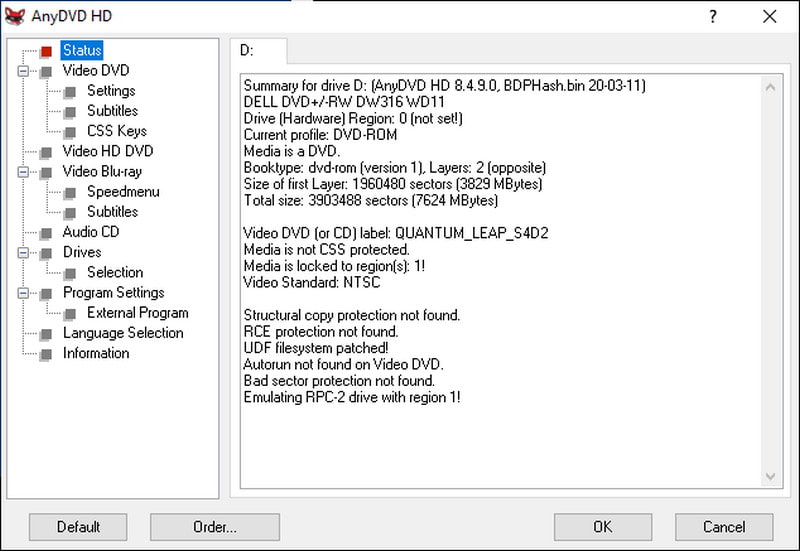
שלב 1הקפד לבקר באתר הרשמי ולהוריד את תוכנת AnyDVD HD. לפני שמתחילים תהליכים אחרים, ודא שהם נמצאים ברקע.
שלב 2הכנס את ה-DVD של Region 2 שלך למחשב, ודא שהוא מחובר לכונן, ותשמור על המשמר, שכן AnyDVD HD יבטל את הנעילה שלו אוטומטית.
שלב 3אתר את סמל AnyDVD HD שניתן למצוא במגש המערכת ולחץ עליו באמצעות לחצן העכבר הימני; מהרשימה, בחר העתק DVD DVD לדיסק קשיח.
שלב 4בחר את המיקום שבו ברצונך לאחסן את הקבצים הקרועים של ה-DVD.
שלב 5כדי להתחיל את תהליך המילוי, תצטרך ללחוץ על העתקת DVD כפתור, ולאחר שתסיים למלא את ה-DVD, ניתן להפעיל בקלות את הקבצים שהעתקת או להמיר לפורמטים אחרים.
קריעת DVD של אזור 2 חיוני להתגברות על הגבלות השמעה ולהנאה מתוכן בכל מכשיר. בין אם תבחר AVAide DVD Ripper עבור המהירות והאיכות שלו או אלטרנטיבות כמו HandBrake או MakeMKV, כל כלי מציע פתרון אמין. פתח את הנעילה של תקליטורי ה-DVD שלך, המר אותם לפורמטים דיגיטליים ותחווה בידור בלתי מוגבל ברחבי העולם.
הכלי הטוב ביותר להעברה והמרת קובץ תמונה של תקליטור DVD/תיקייה/ISO לפורמטים שונים.



 הורדה מאובטחת
הורדה מאובטחת


